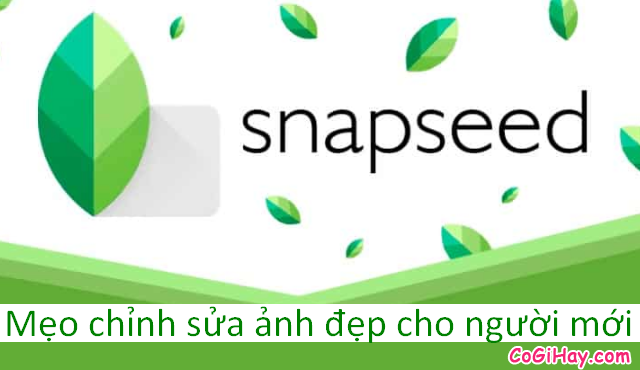Một dịch vụ email marketing chuyên nghiệp được hơn 60 nghìn cá nhân & doanh nghiệp tin dùng ở thời điểm hiện tại chính là Getresponse. Có thể đối với nhiều bạn dịch vụ này không hoàn hảo, không phải là công cụ tốt nhất để hỗ bạn tiếp thị Email nhưng đối với cá nhân mình, mặc dù Getresponse đang còn thiếu sót nhiều thứ và không tốt bằng những dịch vụ email nổi tiếng khác như : iContact, MailChimp, Aweber, ConstantContact, … Nhưng Getresponse lại cung cấp cho mình nhiều chức năng tốt nhất trong cùng một dịch vụ.

Trong chủ đề lần này, mình sẽ đề cập đến Topic: “Hướng dẫn sử dụng Getresponse: Duy trì kết nối & Vận hành Doanh nghiệp”. Bạn đọc nên lưu ý là bài viết hơi dài một chút nên mình mong các bạn dành thời gian chịu đọc hết bài nha!
Giới thiệu đôi nét về Getresponse và Cách sử Getresponse
CHÚ Ý: Toàn bộ nội dung của bài này đều được tổng hợp và thực hiện lại bởi Xuân Min, thành viên chính của website CoGiHay.Com – Tiếp theo, mình sẽ chia sẻ tới các bạn đọc khái niệm chính liên quan đến dịch vụ Getresponse, những điều cần biết khi dùng Getresponse, đồng thời chỉ dẫn các bạn các bước cơ bản để sử dụng Getresponse toàn tập. Nếu bạn đang quan tâm đến chủ đề này thì có thể dành thời gian để tìm hiểu thông tin nội dung cụ thể hơn ở những mục bên dưới đây nhé!
Bài viết được viết bởi XuanMin – thành viên website CoGiHay.com
GETRESPONSE LÀ GÌ ?
Getresponse là một tiện ích hỗ trợ người Tiếp thị Email (email marketing).
Getresponse hiện đang được sử dụng rất phổ biến trong ngành Tiếp thị trực tuyến (Online Marketing).
Sử dụng tiện ích này, các bạn có thể tạo ra nhiều chiến dịch gửi email tự động đến những khách hàng tiềm năng của mình theo kế hoạch, kịch bản mà bạn đã lên lịch viết sẵn trước đó.

ƯU ĐIỂM CỦA GETRESPONSE
+ Tính năng tạo email và gửi email ngay lập tức
+ Tính năng hỗ trợ người dùng tạo chiến dịch email tự động bán hàng liên tục
+ Tiếp cận đến đúng đối tượng khách hàng của doanh nghiệp bạn
+ Tăng tỉ lệ khách hàng cũ mua hàng và sử dụng dịch vụ
+ Giao diện tiếng Việt được thiết kế trực quan, thân thiện. Ngay cả những người mới bắt đầu làm Email Marketing cũng có thể sử dụng tiện ích dễ dàng hơn bao giờ hết
+ Chăm sóc khách hàng một cách tự động theo kịch bản của từng chiến dịch
+ Giao tiếp với khách hàng một cách tự động và cá nhân hóa
+ Getresponse còn có chức năng hỗ trợ người dùng tạo được trang web thu thập email khách hàng mà không cần có website riêng
+ Tạo ra nhiều phễu bán hàng cho từng đối tượng khách hàng, …
Và còn rất nhiều ưu điểm tiện lợi khác của Getresponse mà mình chưa khám phá hết. Mọi người hãy nhanh tay sử dụng tiện ích này để tìm kiếm thêm nhiều chức năng, ưu điểm tiện lợi khác nha.
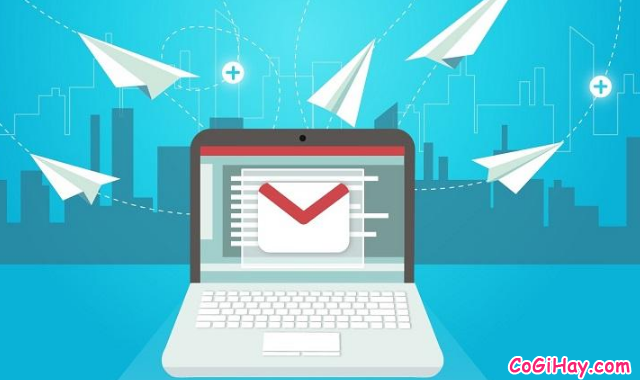
Getresponse có hai phiên bản để mọi người lựa chọn sử dụng, đó là phiên bản miễn phí & trả phí. Vậy nên, điểm mà mình thích nhất khi sử dụng tiện ích này để tiếp thị email đó chính là Giá cả sử dụng phần mềm hợp lý.
Ban đầu, khi bạn mới bắt đầu đăng ký tài khoản, các bạn sẽ được dùng thử miễn phí 30 ngày.
Và sau 30 ngày, bạn có thể tiếp tục sử dụng GetRespones cho công việc tiếp thị email của mình bằng cách trả phí nha. Gói dịch vụ thấp nhất của công cụ này là 15$/tháng (khoảng 340.000 VNĐ/tháng), như vậy là các bạn đã có thể gửi email tiếp thị đến 1000 người rồi đó.
Điều này có nghĩa là trong 1000 khách hàng tiềm năng khi bạn sử dụng GetResponse để email marketing, bạn hoàn toàn có thể kiếm lại gấp 10 lần chi phí bỏ ra khi đăng ký dịch vụ Getresponse trả phí hàng tháng rồi đó.
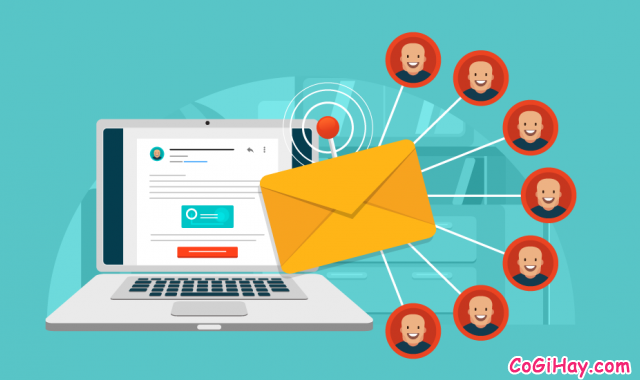
CHÚ Ý: Trong trường hợp bạn dùng thử dịch vụ GetResponse miễn phí trong 30 ngày, nếu bạn cảm thấy nó không hữu ích thì có thể ngừng sử dụng cũng không sao nha. Bởi ở GetResponse sẽ không có bất cứ một ràng buộc nào đối với người dùng cả.
NHỮNG ĐIỀU CẦN CHÚ Ý KHI DÙNG GETRESPONSE
• Trước tiên là chúng ta cần phải đăng ký tạo tài khoản.
• Sau đó là quan tâm đến vấn đề về mật khẩu tối thiểu phải có 6 ký tự, có chữ thường kết hợp chữ in hoa, bên cạnh đó còn phải có cả số cả chữ, phải có ký tự đặc biệt (ví dụ !,@,#, …)
• Sau khi đăng ký tài khoản chúng ta cần phải: Xác thực yêu cầu đăng ký sử dụng dịch vụ thông qua email, Cung cấp thêm thông tin đầy đủ & Xác minh số điện thoại.
• Bổ sung thêm email khác vào tài khoản: Người dùng dịch vụ Getresponse có thể thêm nhiều email vào cùng 1 tài khoản, để dùng cho nhiều chiến dịch email marketing khác nhau.
Nhiều bạn thắc mắc lý do vì sao nên bổ sung thêm email vào, vậy nên mình sẽ giải đáp luôn là làm như vậy sẽ cho khách hàng nhận thấy bạn là một người tiếp thị chuyên nghiệp, không những thế tỉ lệ email marleting được cho vào mục spam sẽ thấp hơn!

CÁC BƯỚC SỬ DỤNG GETRESPONSE TOÀN TẬP
Bước 1: Mọi người hãy vào trang chủ của Getresponse.edu.vn , sau đó click vào mục “DÙNG THỬ MIỄN PHÍ 30 NGÀY”
Bước 2: Tiếp theo đến bước này, chúng ta hãy điền thông tin đăng ký với GetResponse: Email, Họ và tên, Mật khẩu.
Bước 3: Getresponse sẽ hiển thị ra một thông báo trên email, các bạn hãy vào Email bạn vừa đăng ký để xác nhận với GetResponse
Bước 4: Bạn vào kiểm tra email mà bạn vừa đăng ký trong hộp thư inbox (trong trường hợp không thấy thư bạn vào kiểm tra hòm thư spam hoặc xem tất cả thư). Sau đó bạn mở thư click vào nút xác nhận Activate Your Account.
Bước 5: GetResponse chuyển hướng đến bạn một trang và yêu cầu nhập thông tin đầy đủ tài khoản của bạn. Sau khi điền đầy đủ thông tin như hình phía dưới bạn Click vào Update details.
Bước 6: GetResponse yêu cầu bạn xác nhận số điện thoại mà bạn vừa điền thông tin đăng ký với GetResponse (Chú ý: Một email và một số điện thoại chỉ đăng ký được một tài khoản GetResponse). Bạn click vào Send code
Bước 7: Ngay lập tức khoảng 30 giây, GetResponse sẽ gửi mã xác nhận cho bạn qua số điện thoại của bạn. Khi bạn nhận được mã bạn điền mã xác nhận vào như hình dưới và click Verify.
Bước 8: Cuối cùng, chúng ta đã đăng ký thành công GetResponse và ra giao diện Dashboard của GetResponse.
Đơn giản nhỉ? Chỉ với bài bước nhanh chóng, dễ dàng là các bạn có thể sử dụng GetResponse chuyên nghiệp hơn trong việc Email Marketing rồi nha.
LỜI KẾT
Trên đây Xuân Min đã giới thiệu tới các bạn đọc những thông tin, khái niệm chính liên quan đến dịch vụ Tiếp thị Email – GetResponse, cũng như chỉ dẫn các bạn những điều cần lưu ý khi sử dụng dịch vụ này và các bước sử dụng GetResponse cho người mới bắt đầu!
Hy vọng với một chút thủ thuật nho nhỏ về Kiến thức Marketing được chia sẻ ở bài viết trên đây sẽ có ích cho các bạn! Cảm ơn vì đã dành thời gian để theo dõi hết bài viết này! Hẹn gặp lại bạn ở topic tiếp theo nha.
Có Gì Hay – Chúc bạn thành công!